![K5224198-HDR-160225[15 mm 1-1500 秒 (f - 11) ISO 160]](http://tsww.atelierask.net/wp-content/uploads/2016/04/30db23f4ff0c5e844db608f632199f3b-364x550.jpg)
先日パノラマ合成を紹介したので今回はHDR合成をw
以前HDRについては記事にしたのですが、生成方法について詳しく書いていなかったので、今回は生成方法です。
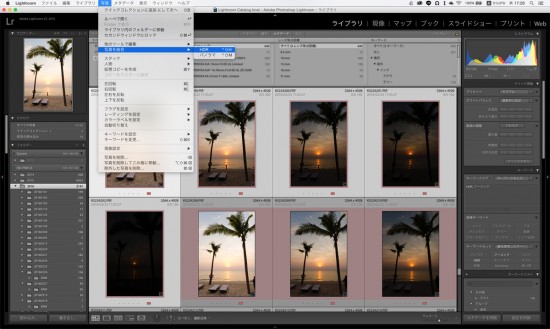
HDRの合成を行うためには同じ構図で露出の異なる画像を用意します。
自分の場合-3/-1.5/0/1.5/3の5枚でブラケット撮影を行っています。
HDRが注目され始めた頃は画像を重ねるために三脚などでずれのない画像を得る必要がありましたが、今ではツールが位置合わせを行ってくれるので、手持ちでも問題なく生成できます。
もっとも、外れた部分は捨てられますので、元の画像にずれがないほど撮影時の構図がきっちり残せます。
まずはLightroomからですが、ブラケット撮影を行った画像を選択して、パノラマと同じメニューを辿ってHDRを選択します。
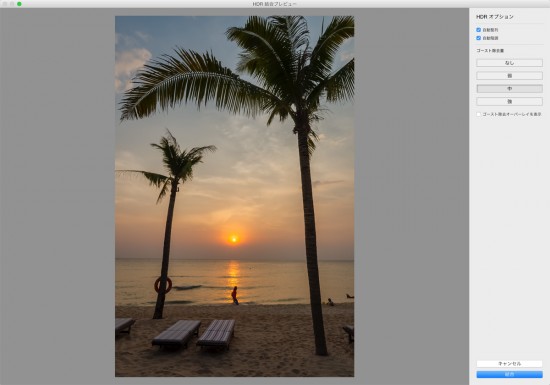
するとこんなプレビュー画面が出てきます。
画像のずれは上にある自動整列で勝手に合わせてくれますが、被写体が動くことによるずれは「ゴーストを除去」することで調整します。
補正効果の強さによってなしから強まであります。
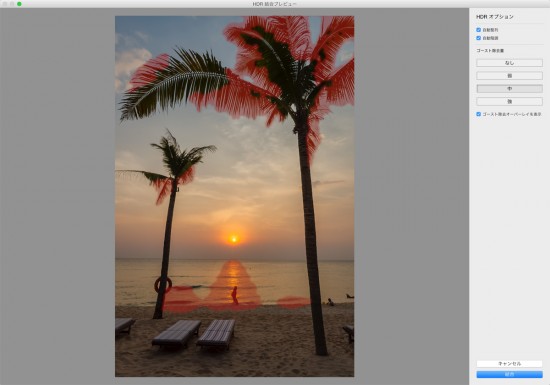
ゴーストを除去した際にどこが補正されたかは「ゴースト除去オーバーレイを表示」で確認することができます。
ゴースト除去を強にすると、被写体がかなり動いても補正してくれますが、ゴースト除去はせっかく撮ったデータの一部を破棄してしまう行為なので、撮影画像をフルに使えない部位は、場合によってはトーンジャンプを起こしたり、ノイズが目立つことがあります。
極力ゴースト除去は弱くして、どうしても許容できないずれを補正できるギリギリの強度とするのが良いと思います。

なし/弱/中/強を並べてみました。
なしだと人物がずれて重なっているのがわかります。
オーバーレイのon/offで補正範囲とその効果をよく確認してここでは弱を選びました。
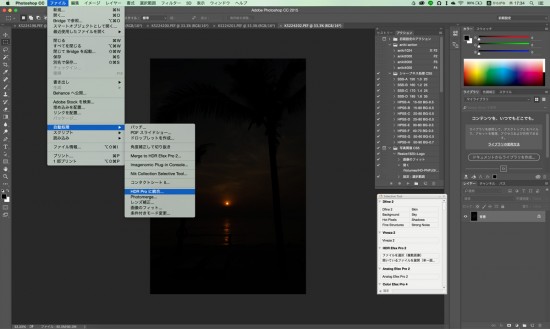
次にPhotoshopでの手順です。
パノラマと同じくLrでブラケット画像を選択してCtrl+E(Windows)/Command+E(Mac)でPhotoshopに引き渡します。
Photomergeと同じメニューを辿って、「HDR Proに統合」を選びます。
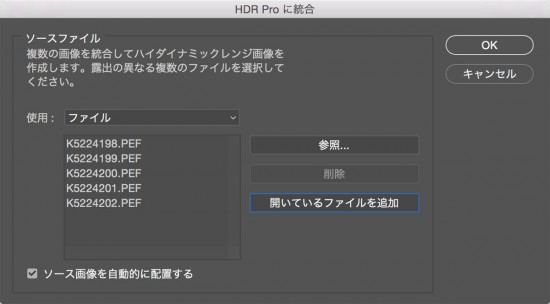
これもパノラマと同じく「開いているファイルを追加」してOKします。
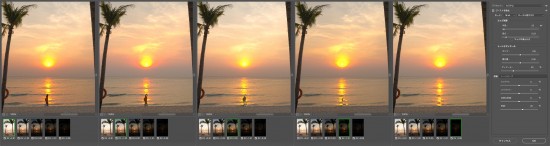
細かい設定は必要ありませんが、「ゴーストを除去」にはチェックを入れます。
チェックを外してもずれが気にならない場合はそれでも構いませんが、チェックを入れた上で、基準画像を選ぶことで、好みのトーンを選ぶことができます。
「ゴーストを除去」にチェックを入れると、ブラケットの各画像から、基準とする画像を選択できるようになります。
また、不要な画像を外すこともできます。
これのどれを選ぶかでずれた部位を、どの画像を基準にするかを選択できるのと、トーンが微妙に変化します。
基準画像によってはグラデーションがうまく表現できずに、HDRにもかかわらずトーンジャンプを起こしたような画像になることもあるので、きちんと見極めて選択が必要です。
今回の画像では、EV+2.81以外では、人物のずれをうまく処理できていませんでした。
グラデーション処理もうまくいっているようなので今回はこれを採用です。
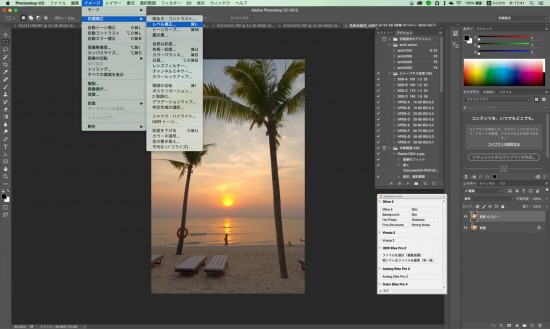
過去の記事で書いたように、PhotoshopでのHDR合成は低コントラストの画像になることが多いです。
今回は必要ありませんでしたが、気になる場合は、レイヤーを複写して合成後の元画像を残したまま「レベル補正」を加えています。
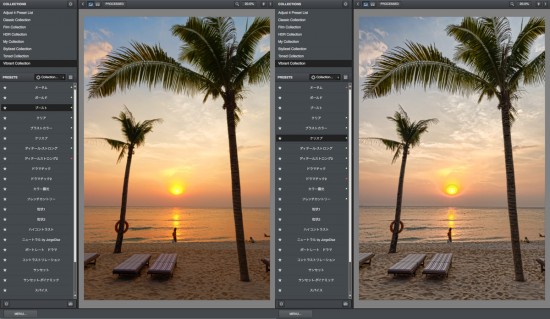
で、最後に別売りプラグインになりますが、TOPAZ Adjustで手を加えます。
いつもの手順では、レイヤーを2枚複写して、トーン系の効果と、描写系の効果をそれぞれ選んで合成することが多いです。
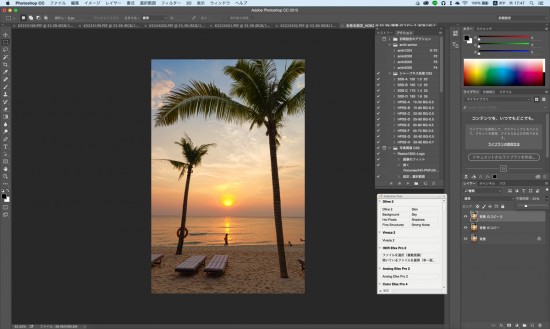
最後に2枚のレイヤーの透明度を調整して完了です。
サンプルでトーン系、描写系の効果を選びましたが、今回の画像では太陽周りのグラデーションがおかしくなったので描写系は不要でした。
自然な演出をするならLr、ドラマチックな演出をしたければPs+Adjustが向いていると思います。
自分の場合、最近ではLrばかりです。
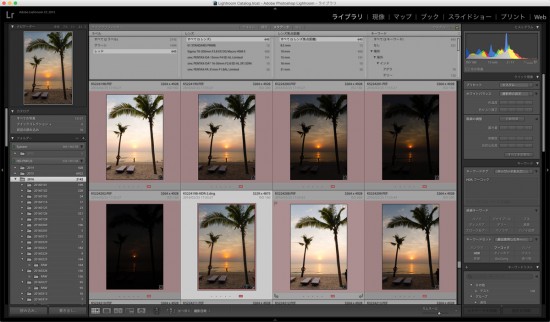






おはようございます。
HDRは、フォトショのプラグインでなんちゃってHDRしかやった事なくて、これはとても参考になりました。
んで気付いたのが私、Lr4なんですよねw
CCはもう少し雑収入が安定したら、それでお布施を納めようと思っていますが、それもいつになるやらで、今しばらくはなんちゃってHDRで頑張ろうと思います。
Lrの神様とフォトショの神様に頼るべく、あとは宝くじの神様に微笑んで頂きたいと思うこの頃でございます。
RAWから起こせば、単写でも結構いけるものですよね。
Adjust自体は、HDRではないですが、あらかじめ階調を丁寧に調整しておけば、十分HDRっぽくなりますよね。
太陽を入れていない時であれば、これでもほとんど問題ないくらいだと思います。
LrのHDRは古いとできませんが、Psの方は、もう少し古くてもできたんでなかったかな…
どのバージョンからだったか覚えていませんが^^;
CCも、時々ひどいバグを残したまま最新にされることがありますが、基本的にはオススメです。
他の製品の値段を考えるとLr+Psで980円/月はかなりのバーゲンプライスです。
こちらの方も実はやったことがありません(笑)
もっぱら単写+Adjustで済ませてしまっていますが、本物のHDRには及ばないと思います。
機会が来た時は、こちらを参考にやってみます!
広角が充実していることもあって、パノラマは忘れていることが多いですw
一方で、広角レンズは太陽を構図に入れることが多いので、HDR用の撮影はかなり頻度が高いです。
自分のイメージでは、HDRとAdjust仕上げは、狙いが異なっていると感じているので、どっちが優れているとか、そういう風には感じないですね。
なので、HDRはHDRで、AdjustはAdjustで使っていけばいいと思います。